Red Hat Training
A Red Hat training course is available for RHEL 8
Capítulo 3. Cómo empezar
Para comenzar con la instalación, primero revise el menú de arranque y las opciones de arranque disponibles. A continuación, en función de la elección que haga, proceda a arrancar la instalación.
3.1. Arranque de la instalación
Una vez que haya creado los medios de arranque, estará listo para arrancar la instalación de Red Hat Enterprise Linux.
3.1.1. Menú de arranque
El menú de arranque de Red Hat Enterprise Linux se muestra usando GRand Unified Bootloader version 2 (GRUB2) cuando su sistema ha completado la carga del medio de arranque.
Figura 3.1. Menú de arranque de Red Hat Enterprise Linux
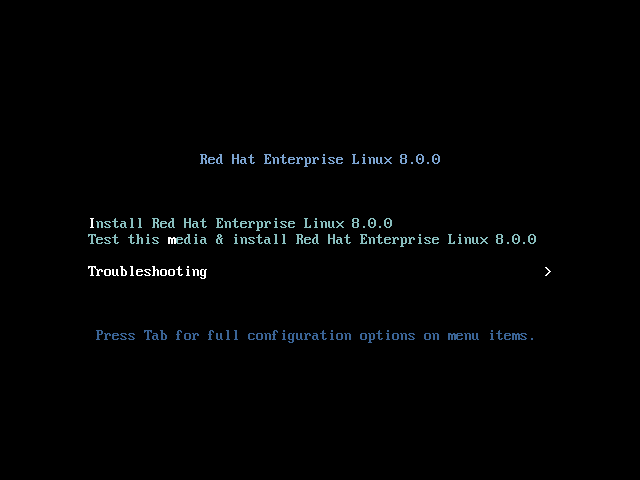
El menú de arranque ofrece varias opciones además de lanzar el programa de instalación. Si no realiza una selección en 60 segundos, se ejecutará la opción de arranque por defecto (resaltada en blanco). Para seleccionar una opción diferente, utilice las teclas de flecha del teclado para hacer su selección y pulse la tecla Enter.
Puede personalizar las opciones de arranque para una entrada de menú concreta:
-
On BIOS-based systems: Pulse la tecla Tab y añada opciones de arranque personalizadas a la línea de comandos. También puede acceder al prompt
boot:presionando la tecla Esc pero no se preestablecen las opciones de arranque requeridas. En este escenario, siempre debe especificar la opción Linux antes de utilizar cualquier otra opción de arranque. - On UEFI-based systems: Pulse la tecla e y añada opciones de arranque personalizadas a la línea de comandos. Cuando esté listo pulse Ctrl X para arrancar la opción modificada.
Tabla 3.1. Opciones del menú de arranque
| Opción de menú de arranque | Descripción |
|---|---|
| Install Red Hat Enterprise Linux 8.x | Utilice esta opción para instalar Red Hat Enterprise Linux utilizando el programa de instalación gráfica. Para más información, consulte Sección 3.2, “Instalación de RHEL mediante una imagen ISO desde el Portal del Cliente” |
| Test this media & install Red Hat Enterprise Linux 8.x | Utilice esta opción para comprobar la integridad de los medios de instalación. Para más información, consulte Sección A.1.4, “Verificación de los medios de arranque” |
| Troubleshooting > | Utilice esta opción para resolver diversos problemas de instalación. Pulse Intro para mostrar su contenido. |
Tabla 3.2. Opciones de solución de problemas
| Opción de solución de problemas | Descripción |
|---|---|
| Troubleshooting > Install Red Hat Enterprise Linux 8.x in basic graphics mode | Utilice esta opción para instalar Red Hat Enterprise Linux en modo gráfico incluso si el programa de instalación no puede cargar el controlador correcto para su tarjeta de vídeo. Si su pantalla está distorsionada cuando utiliza la opción Instalar Red Hat Enterprise Linux 8.x, reinicie su sistema y utilice esta opción. Para más información, consulte Sección A.1.8, “No se puede arrancar en la instalación gráfica” |
| Troubleshooting > Rescue a Red Hat Enterprise Linux system | Utilice esta opción para reparar cualquier problema que le impida arrancar. Para más información, consulte Sección A.3.8, “Uso del modo de rescate” |
| Troubleshooting > Run a memory test | Utilice esta opción para ejecutar una prueba de memoria en su sistema. Pulse Intro para mostrar su contenido. Para más información, consulte Sección A.1.3, “Detección de fallos de memoria mediante la aplicación Memtest86” |
| Troubleshooting > Boot from local drive | Utilice esta opción para arrancar el sistema desde el primer disco instalado. Si arrancó este disco accidentalmente, utilice esta opción para arrancar desde el disco duro inmediatamente sin iniciar el programa de instalación. |
3.1.2. Tipos de opciones de arranque
Hay dos tipos de opciones de arranque: las que tienen el signo igual \ "=", y las que no tienen el signo igual \ "=". Las opciones de arranque se añaden a la línea de comandos de arranque y las opciones múltiples deben estar separadas por un solo espacio. Las opciones de arranque que son específicas del programa de instalación siempre comienzan con inst.
- Opciones con un signo de igualdad \ "="
-
Debe especificar un valor para las opciones de arranque que utilizan el símbolo
=. Por ejemplo, la opcióninst.vncpassword=debe contener un valor, en este caso, una contraseña. La sintaxis correcta para este ejemplo esinst.vncpassword=password. - Opciones sin signo de igualdad "="
-
Esta opción de arranque no acepta ningún valor o parámetro. Por ejemplo, la opción
rd.live.checkobliga al programa de instalación a verificar el medio de instalación antes de iniciar la instalación. Si esta opción de arranque está presente, se realiza la verificación; si la opción de arranque no está presente, se omite la verificación.
3.1.3. Edición de las opciones de arranque
Esta sección contiene información sobre las diferentes formas en que puede editar las opciones de arranque desde el menú de arranque. El menú de arranque se abre después de arrancar el medio de instalación.
Editar el indicador boot: en la BIOS
Cuando se utiliza el indicador boot:, la primera opción debe especificar siempre el archivo de imagen del programa de instalación que se desea cargar. En la mayoría de los casos, puede especificar la imagen utilizando la palabra clave. Puede especificar opciones adicionales según sus necesidades.
Requisitos previos
- Has creado un medio de instalación de arranque (USB, CD o DVD).
- Ha arrancado la instalación desde el medio, y el menú de arranque de la instalación está abierto.
Procedimiento
- Con el menú de arranque abierto, pulse la tecla Esc de su teclado.
-
Ahora se puede acceder a la página
boot:. - Pulse la tecla Tab del teclado para mostrar los comandos de ayuda.
-
Pulse la tecla Enter de su teclado para iniciar la instalación con sus opciones. Para volver de la indicación
boot:al menú de arranque, reinicie el sistema y vuelva a arrancar desde el medio de instalación.
El prompt boot: también acepta las opciones del kernel dracut. Una lista de opciones está disponible en la página man de dracut.cmdline(7).
Editar la indicación >
Puede utilizar el indicador > para editar las opciones de arranque predefinidas. Por ejemplo, seleccione Test this media and install Red Hat Enterprise Linux 8.1 en el menú de arranque para mostrar un conjunto completo de opciones.
Este procedimiento es para sistemas AMD64 e Intel 64 basados en BIOS.
Requisitos previos
- Has creado un medio de instalación de arranque (USB, CD o DVD).
- Ha arrancado la instalación desde el medio, y el menú de arranque de la instalación está abierto.
Procedimiento
-
En el menú de arranque, seleccione una opción y pulse la tecla Tab del teclado. El prompt
>es accesible y muestra las opciones disponibles. -
Añada las opciones que necesite a la consulta
>. - Pulse la tecla Enter de su teclado para iniciar la instalación.
- Pulse la tecla Esc de su teclado para cancelar la edición y volver al menú de arranque.
Editar el menú de GRUB2
El menú GRUB2 está disponible en sistemas AMD64, Intel 64 y ARM de 64 bits basados en UEFI.
Requisitos previos
- Has creado un medio de instalación de arranque (USB, CD o DVD).
- Ha arrancado la instalación desde el medio, y el menú de arranque de la instalación está abierto.
Procedimiento
- En la ventana del menú de arranque, seleccione la opción deseada y pulse la tecla e de su teclado.
-
Mueva el cursor a la línea de comandos del kernel. En los sistemas UEFI, la línea de comandos del kernel comienza con
linuxefi. -
Mueve el cursor al final de la línea de comandos del kernel
linuxefi. -
Edite los parámetros según sea necesario. Por ejemplo, para configurar una o más interfaces de red, añada el parámetro
ip=al final de la línea de comandos del kernellinuxefi, seguido del valor requerido. - Cuando termine de editar, pulse Ctrl X en su teclado para iniciar la instalación con las opciones especificadas.
3.1.4. Arranque de la instalación desde un USB, CD o DVD
Siga los pasos de este procedimiento para arrancar la instalación de Red Hat Enterprise Linux utilizando un USB, CD o DVD. Los pasos siguientes son genéricos. Consulte la documentación del fabricante de su hardware para obtener instrucciones específicas.
Requisito previo
Ha creado un medio de instalación de arranque (USB, CD o DVD). Consulte Sección 2.7, “Creación de un medio de instalación de arranque” para obtener más información.
Procedimiento
- Apague el sistema en el que está instalando Red Hat Enterprise Linux.
- Desconecte las unidades del sistema.
- Encienda el sistema.
- Inserte el medio de instalación de arranque (USB, DVD o CD).
- Apague el sistema pero no retire el medio de arranque.
Encienda el sistema.
NotaEs posible que tenga que pulsar una tecla o combinación de teclas específica para arrancar desde el soporte o configurar el sistema básico de entrada/salida (BIOS) de su sistema para arrancar desde el soporte. Para más información, consulte la documentación que acompaña a su sistema.
- La ventana Red Hat Enterprise Linux boot se abre y muestra información sobre una variedad de opciones de arranque disponibles.
Utilice las teclas de flecha de su teclado para seleccionar la opción de arranque que necesite y pulse Intro para seleccionar la opción de arranque. Se abre la ventana Welcome to Red Hat Enterprise Linux y puede instalar Red Hat Enterprise Linux utilizando la interfaz gráfica de usuario.
NotaEl programa de instalación se inicia automáticamente si no se realiza ninguna acción en la ventana de arranque en 60 segundos.
Opcionalmente, edite las opciones de arranque disponibles:
- UEFI-based systems: Pulse E para entrar en el modo de edición. Cambie la línea de comandos predefinida para añadir o eliminar opciones de arranque. Pulse Enter para confirmar su elección.
- BIOS-based systems: Pulse la tecla Tab de su teclado para entrar en el modo de edición. Cambie la línea de comandos predefinida para añadir o eliminar opciones de arranque. Pulse Enter para confirmar su elección.
3.1.5. Arranque de la instalación desde una red utilizando PXE
Cuando se instala Red Hat Enterprise Linux en un gran número de sistemas simultáneamente, el mejor enfoque es arrancar desde un servidor PXE e instalar desde una fuente en una ubicación de red compartida. Siga los pasos de este procedimiento para arrancar la instalación de Red Hat Enterprise Linux desde una red utilizando PXE.
Para arrancar el proceso de instalación desde una red utilizando PXE, debe utilizar una conexión de red física, por ejemplo, Ethernet. No se puede arrancar el proceso de instalación con una conexión inalámbrica.
Requisitos previos
- Ha configurado un servidor TFTP y hay una interfaz de red en su sistema que soporta PXE. Consulte Additional resources para obtener más información.
- Ha configurado su sistema para arrancar desde la interfaz de red. Esta opción está en la BIOS, y puede ser etiquetada como Network Boot o Boot Services.
- Ha comprobado que la BIOS está configurada para arrancar desde la interfaz de red especificada. Algunos sistemas BIOS especifican la interfaz de red como un posible dispositivo de arranque, pero no son compatibles con el estándar PXE. Consulte la documentación de su hardware para obtener más información. Cuando haya habilitado correctamente el arranque PXE, el sistema puede arrancar el programa de instalación de Red Hat Enterprise Linux sin ningún otro medio.
Procedimiento
- Compruebe que el cable de red está conectado. El indicador luminoso de enlace de la toma de red debe estar iluminado, aunque el ordenador no esté encendido.
Encienda el sistema.
Dependiendo de su hardware, se puede mostrar alguna información de configuración de red y de diagnóstico antes de que su sistema se conecte a un servidor PXE. Cuando se conecta, se muestra un menú según la configuración del servidor PXE.
Pulse la tecla numérica que corresponde a la opción que desea.
NotaEn algunos casos, las opciones de arranque no se muestran. Si esto ocurre, pulse la tecla Enter del teclado o espere a que se abra la ventana de arranque.
La ventana Red Hat Enterprise Linux boot se abre y muestra información sobre una variedad de opciones de arranque disponibles.
Utilice las teclas de flecha de su teclado para seleccionar la opción de arranque que necesite y pulse Intro para seleccionar la opción de arranque. Se abre la ventana Welcome to Red Hat Enterprise Linux y puede instalar Red Hat Enterprise Linux utilizando la interfaz gráfica de usuario.
NotaEl programa de instalación se inicia automáticamente si no se realiza ninguna acción en la ventana de arranque en 60 segundos.
Opcionalmente, edite las opciones de arranque disponibles:
- UEFI-based systems: Pulse E para entrar en el modo de edición. Cambie la línea de comandos predefinida para añadir o eliminar opciones de arranque. Pulse Enter para confirmar su elección.
- BIOS-based systems: Pulse la tecla Tab de su teclado para entrar en el modo de edición. Cambie la línea de comandos predefinida para añadir o eliminar opciones de arranque. Pulse Enter para confirmar su elección.
Recursos adicionales
- Para información sobre cómo preparar la instalación de Red Hat Enterprise Linux desde la red usando PXE, vea el Performing an advanced RHEL installation documento.
- Consulte la Referencia de opciones de arranque para obtener más información sobre la lista de opciones de arranque disponibles que puede utilizar en la línea de comandos de arranque.

